PS中套索工具怎么用
1、步骤一:打开ps,然后创建一个新的画布。
文件-新建-新建画布-然后确定好画布的参数-点击确定。

2、步骤二:因为我们创建的时候文档背景是透明的,所以我们需要填充一个颜色,选择前景色,然后alt+delete填充
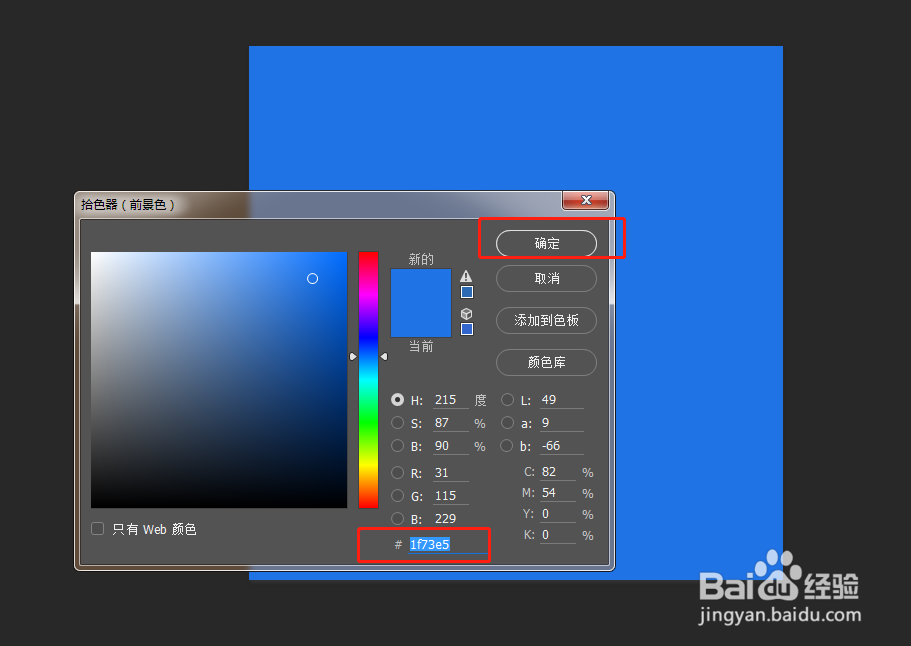
3、步骤三:选择套索工具,左键点击一下,停留三分钟,然后在右侧弹出来的位置点击套索工具

4、步骤四:在画布中随便绘制一个图案
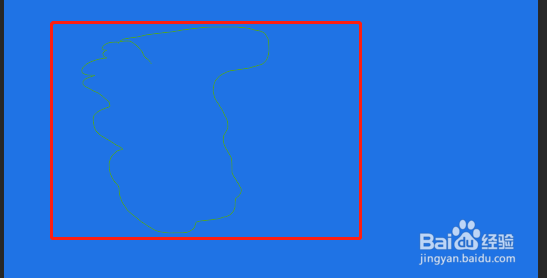
5、步骤五:当我们勾选完以后,自动会生成一个选区如下图所示:

6、步骤六:我们选择移动工具如下图所示:
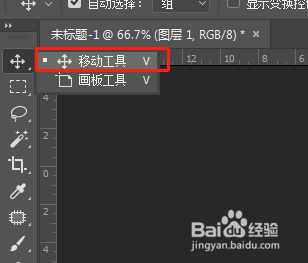
7、步骤七:多动一下选区,即可看到效果。其他工具的用法也是一样的。

8、总结:
1、打开ps新建画布
2、点击套索工具,绘制一个图案
3、然后选择移动工具,拖拽选区
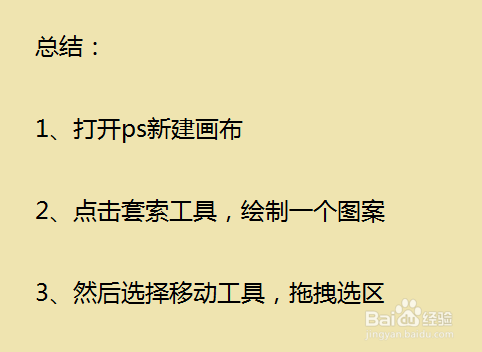
声明:本网站引用、摘录或转载内容仅供网站访问者交流或参考,不代表本站立场,如存在版权或非法内容,请联系站长删除,联系邮箱:site.kefu@qq.com。
阅读量:37
阅读量:187
阅读量:24
阅读量:94
阅读量:66